本教程介绍橙褐色外景图片的简单调色方法。大致过程:先用调色工具把原图中的主色绿色调成橙黄色,然后再用光照滤镜加上暗角及底色即可。
原图

最终效果

1、打开原图素材,简单给人物磨皮。
2、盖印一层,执行:图像 > 应像图像,图层模式为滤色。人物留下,其他部分擦回来。
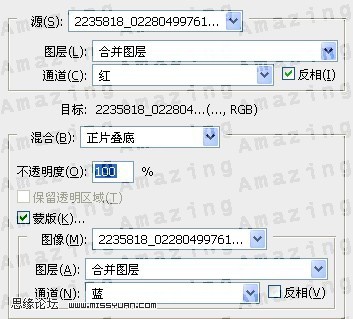
3、用选取颜色来调节,参数设置如下图。
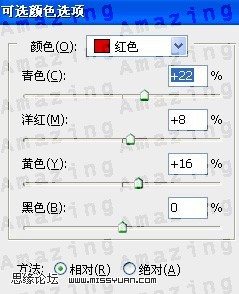
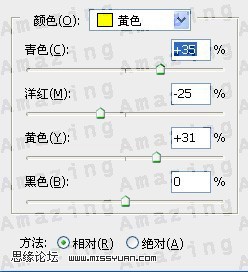
手机版,更便捷!
时间:2016-12-14 浏览次数: 编辑:9upk
本教程介绍橙褐色外景图片的简单调色方法。大致过程:先用调色工具把原图中的主色绿色调成橙黄色,然后再用光照滤镜加上暗角及底色即可。
原图

最终效果

1、打开原图素材,简单给人物磨皮。
2、盖印一层,执行:图像 > 应像图像,图层模式为滤色。人物留下,其他部分擦回来。
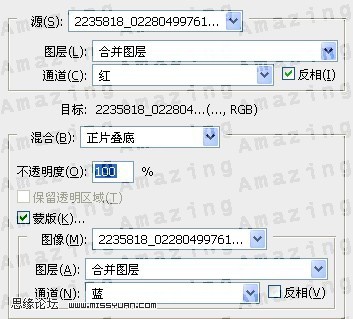
3、用选取颜色来调节,参数设置如下图。
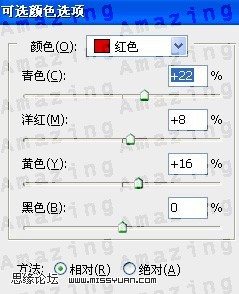
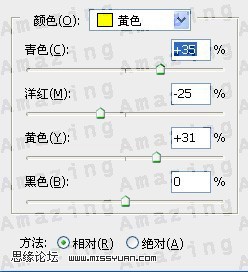
标签:
上一篇:photoshop简单给夜景图片加上星光效果下一篇:怎么用PS为美女调出柔软青色调?PS为美